Es wurden viele Gründe genannt, warum Benutzer möglicherweise Videos in 720p konvertieren und a verwenden müssen 720p-Videokonverter. Beispielsweise möchten Sie möglicherweise einen bestimmten Videoclip auf einem Gerät abspielen, stellen jedoch fest, dass das Video für die Speicherkapazität des Geräts zu groß ist, sodass Sie es verkleinern müssen.
Sie können auch ein Video, das auf einem beliebigen Gerät aufgenommen wurde, in ein anderes Format konvertieren als das, das problemlos innerhalb der Community geteilt und auf anderen Geräten angezeigt werden kann. Die Suche nach dem perfekten Videokonverter ist heutzutage wie der Versuch, eine Nadel im Heuhaufen zu finden. Aus diesem Grund haben wir eine Auswahl an 720p-Videokonvertersoftware und Online-Videokonvertern zusammengestellt, um Ihnen zu erklären, wie Sie diese verwenden verschiedene Konvertierungstools.
Inhalte: Teil 1. Der beste 720P-Videokonverter für Mac/Windows-PC [empfohlen]Teil 2. Wie konvertiere ich Videos mit Online-Tools in 720P?Teil 3. Unterschiede zwischen Bildschirmauflösungen
Teil 1. Der beste 720P-Videokonverter für Mac/Windows-PC [empfohlen]
Wenn Sie 1080p mit einem zuverlässigen 720p-Videokonverter in 720p konvertieren möchten, sollten Sie den wählen iMyMac Videokonverter, ein voll ausgestattetes Tool.
Dieser leistungsstarke Konverter kann Videos von und in die Auflösungen SD (480P), HD (720P), FHD (1080P) und UHD (4K) sowie 3D-Konvertierung konvertieren. Zum Beispiel, 4K lässt sich problemlos in 1080p umwandeln oder andere Formulare, die von Ihren Geräten akzeptiert werden können. Lassen Sie uns die spezifischen Schritte untersuchen, die bei der Operation mit befolgt werden müssen iMyMac Videokonverter ohne auf zusätzliche technische Features einzugehen.
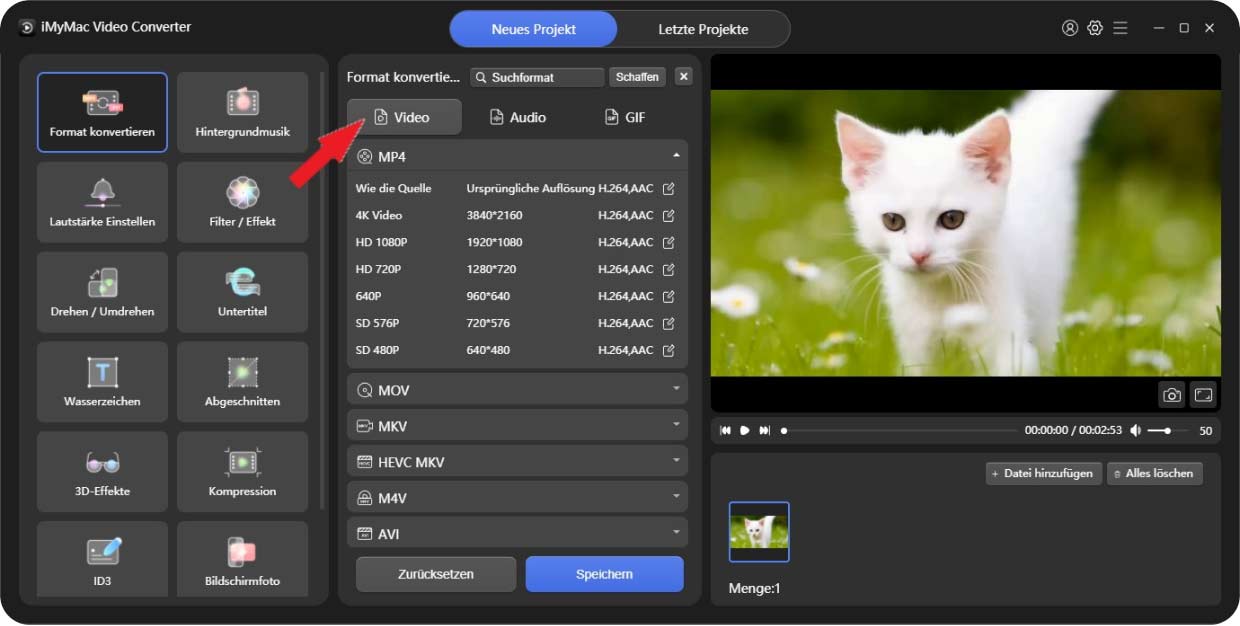
Laut der Support-Plattform ist es interoperabel, einschließlich Mac- und Windows-Betriebssystemen.
- Benutzer können Videodateien ziehen und ablegen oder den Film direkt hochladen. Durch Auswählen + Datei hinzufügen, können sie viele Videodateien auf einmal hinzufügen. Wenn du wählst Alles löschenkönnen Sie auch alle Daten löschen.
- Um mit der Konvertierung der Videodateien zu beginnen, klicken Sie auf Format konvertieren. Sie können zwischen Audio, GIF oder Video als Datentypen wählen. Wenn Sie sich entschieden haben, die Videodateien zu konvertieren, klicken Sie auf Video Klicken Sie auf diePfeil nach unten unterschreiben, um die Auflösungsoptionen anzuzeigen.
- Sie haben die Möglichkeit, beim Konvertieren einer Videodatei zuzuschneiden. Bewegen Sie einfach den Cursor und wählen Sie die aus Scheren Symbol, das angezeigt wird.
- Mit den verschiedenen Funktionen dieses Tools können Sie nun Anpassungen an Ihren Videodateien vornehmen.
- Einfach Suche nach die Dateien im Suchbereich nach der Konvertierung, und Sie können die Datei in dem von Ihnen gewählten Format verwenden.

Teil 2. Wie konvertiere ich Videos mit Online-Tools in 720P?
Wenn Benutzer keine Software auf den Computer herunterladen und stattdessen kostenlos online 1080p in 720p konvertieren möchten, haben wir unten die besten kostenlosen und zugänglichen Optionen aufgelistet.
- aconvert.com
Dieser 720p-Videokonverter für Browser kann fast jedes Dateiformat in ein anderes konvertieren, einschließlich Videos, Audioclips, Fotos, Dokumente und mehr. Die Basisversion war diejenige, die kostenlos angeboten wurde. Sie können Mediendateien von YouTube beziehen und sie dann mit unserem Online-Konverter in geeignete Formate oder Auflösungen ändern.
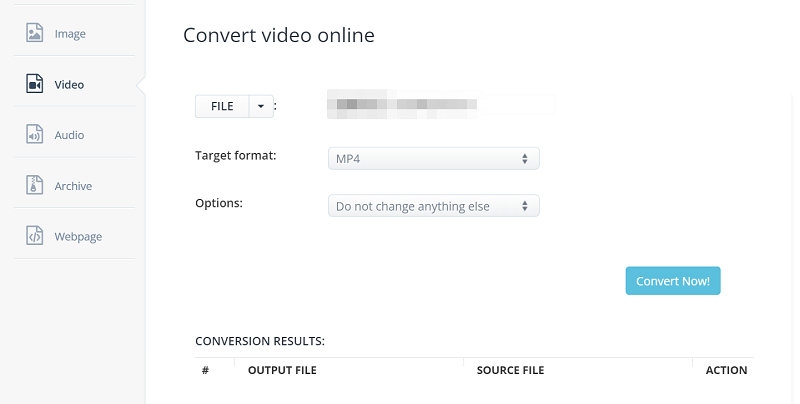
- online-convert.com
Ein weiteres einfaches Online 720p-Videokonverter ist Online-Convert, das neben Videos unter anderem auch Archive, Audiodateien, Dokumente und eBooks konvertiert. Über die linke Menüleiste können Sie jeden Bereich erweitern und rechts einen Unterbereich auswählen. Darüber hinaus verfügt die Homepage über verschiedene Kacheln, mit denen Benutzer eine Kategorie auswählen können, in die eine Datei konvertiert werden soll.
- freeconvert.com
Es ist ein Cloud-basiertes Online-Programm zum Konverter in HD 1080p oder 720p, ähnlich wie aconvert.com, das die gängigsten Videoformate konvertieren kann. Die Geschwindigkeit der Website kann, wie die anderer Online-Konverter, ein Nachteil sein, da die meisten HD-1080p-Dateien ziemlich groß sind und daher die Kapazität der Software übersteigen.
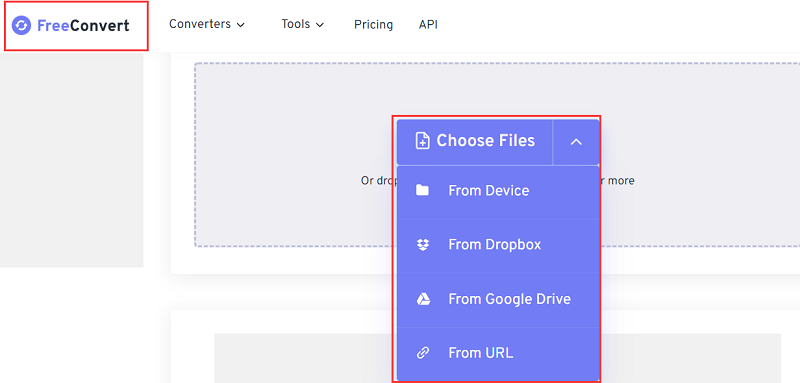
- hdconvert.com
HDConvert ist ein kostenloses Online-Programm, das Mediendateien schnell in 720p konvertiert. Es unterstützt praktisch alle gängigen Audio- und Videoformate, einschließlich MOV, FLAC, MP4, AVI, MP3 und andere. Die Online-Lösung kann auch die Qualität der Videos verringern, sodass sie auf älteren Geräten angezeigt werden können, während sie dennoch kostengünstig zu speichern sind.
- cloudconvert.com
Cloud Convert ist ein sicherer, werbefreier Dienst, der mehr als 200 verschiedene Dateitypen konvertiert, darunter Musik, Bilder, Videos und Dokumente. Es konvertiert auch HD-Videos auf die gleiche Weise wie die anderen Online-Dienstprogramme. Das bekannteste Merkmal ist, dass Benutzer Massenkonvertierungen online durchführen können und die resultierenden Dateien frei von Wasserzeichen sind. Es konvertiert Videos schnell und ermöglicht es Ihnen, Videoqualität, Auflösung und Größe mit konfigurierbaren Parametern anzupassen.
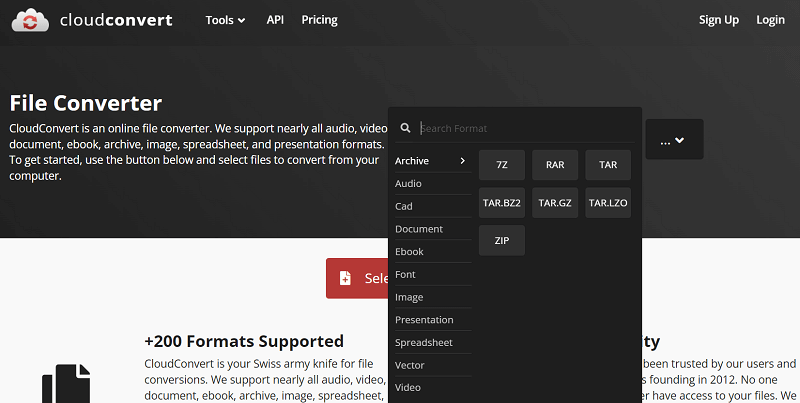
Teil 3. Unterschiede zwischen Bildschirmauflösungen
Die 720p Die visuelle Auflösung beträgt 1280 Pixel mal 720 Zeilen, während die 1080p-Bildschirmauflösung 1920 Pixel mal 1080 horizontale Zeilen beträgt. Die höhere Auflösung hingegen bietet eine höhere und schärfere Bildqualität. Als Ergebnis, im Vergleich zu 720p, 1080p hat eine höhere visuelle Qualität. 720p hingegen spart enorm viel Platz und Aufwand und bietet gleichzeitig eine reibungslose visuelle Wiedergabe mit der doppelten Qualität eines gewöhnlichen Fernsehbildschirms.
Warum verwenden einige Benutzer die 720p-Videokonverter Videos mit 1080p konvertieren? Indem die Auflösung des Videos von 1080 auf 720 Pixel reduziert wird, kann es gestreamt und schnell auf YouTube, Facebook, Google Drive und anderen Social-Media-Plattformen geladen werden. Es wird auch den Platz- und Bandbreitenverbrauch reduzieren.
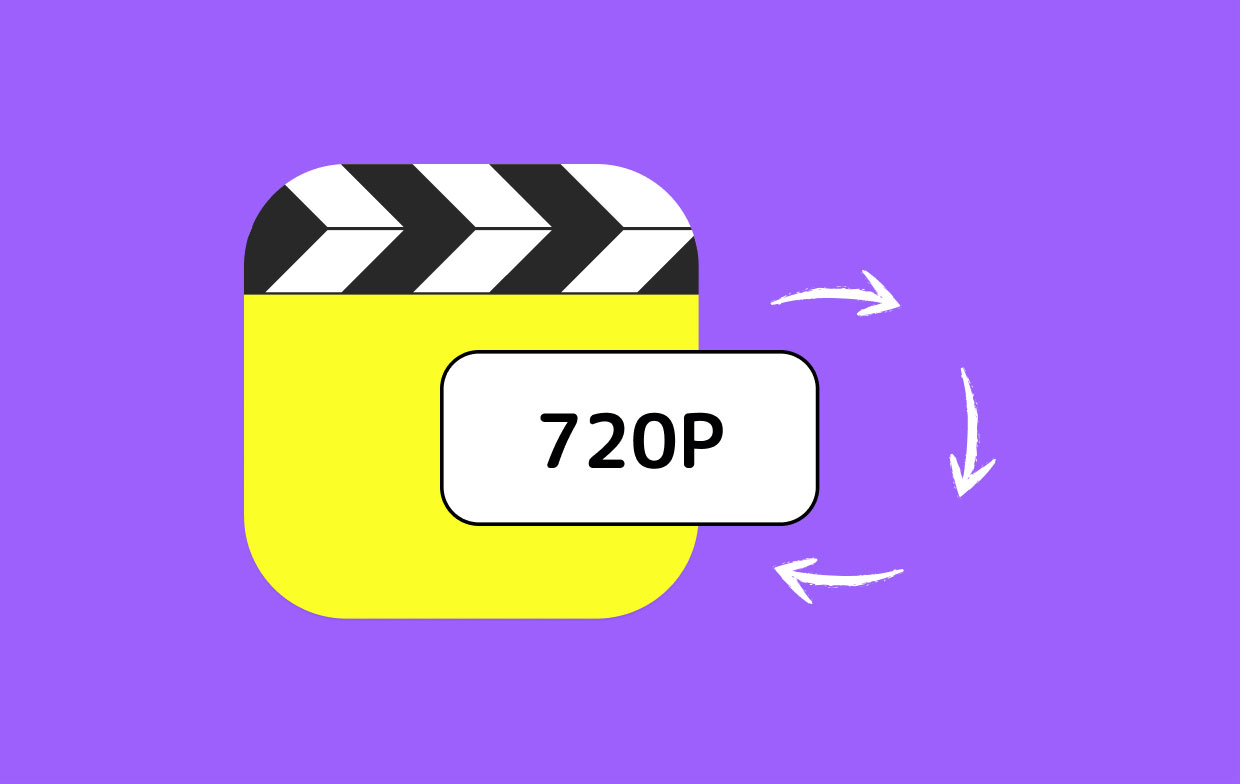
Es kommt häufig vor, dass 1080p-Aufnahmen entweder nicht synchron sind oder ein visuelles Latenzproblem aufweisen. Dies kann durch veraltete Geräte oder einen Fehler verursacht werden, der aufgrund von Inkompatibilität auftritt. Infolgedessen soll 720p ein überlegenes Seherlebnis bieten.
Fazit
Daher gibt es so viele Möglichkeiten, 720p-Dateien zu konvertieren. Wenn Sie jedoch einige Dateien einfach und bequem in 720p konvertieren möchten, ist iMyMac Video Converter die beste Wahl 720p-Videokonverter. Warte nicht, probiere es einfach aus!




